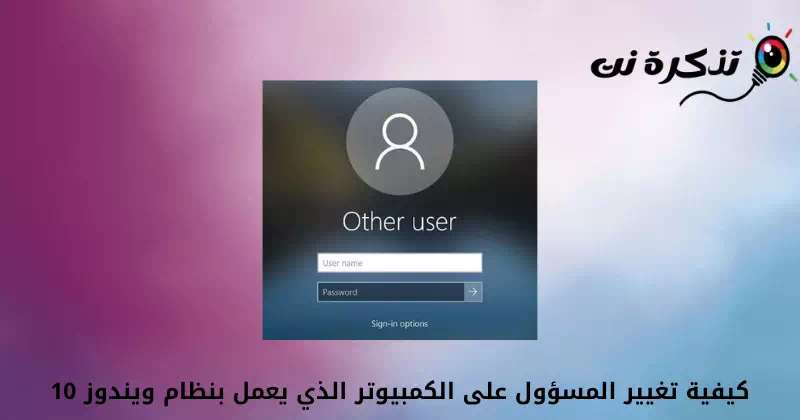i chi Sut i newid cyfrif y gweinyddwr (gweinyddwr) ar Windows 10 Cam wrth gam.
Os ydych chi wedi bod yn defnyddio Windows 10 ers tro, efallai eich bod chi'n gwybod bod y system weithredu yn caniatáu ichi greu Cyfrifon lleol lluosog. Mae'n hawdd iawn sefydlu cyfrifon lleol ar Windows 10.
Gallwch chi hefydGosod a newid cyfrineiriau gwahanol ar gyfer pob cyfrif gwahanol ar Windows 10. Yn Windows, cewch yr opsiwn o ddau fath o gyfrif.
- cyfrifon arferol (safon) gyda breintiau arferol ac yn gyfyngedig yn ôl pob tebyg.
- Cyfrifon cyfrifol (gweinyddwr(gyda breintiau diderfyn)gweinyddiaeth).
Mae gan y ddau fath o gyfrif defnyddiwr wahanol setiau o freintiau. Fodd bynnag, mae'r cyfrif arferol (Safon) yn fwy cyfyngol na Cyfrif gweinyddwr. Felly, os oes gennych chi cyfrif arferol (safonol) a hoffai ei drosi i cyfrifol (gweinyddwr), gallwch chi ei wneud yn gyflym.
10 Ffordd i Newid Gweinyddwr ar Windows XNUMX PC
Trwy'r erthygl hon, byddwn yn rhannu gyda chi ganllaw cam wrth gam ar sut i wneud hynny Newid cyfrif y gweinyddwr Ar system weithredu Windows 10.
Rydym wedi rhannu sawl dull; Gallwch ddefnyddio unrhyw un ohonynt i newid mathau o gyfrifon. Dewch i ni ddod i'w hadnabod.
Nodyn: Rydym wedi defnyddio Windows 10 i esbonio'r dulliau hyn. Mae angen i chi weithredu'r un dulliau ar gyfrifiadur personol Windows 11.
1. Newid y math o gyfrif defnyddiwr trwy Windows Settings
Yn y dull hwn, byddwn yn defnyddio Ap gosodiadau I newid y math o gyfrif defnyddiwr. Yna, mae angen i chi ddilyn rhai camau syml isod.
- Cliciwch botwm cychwyn (dechrau) yn Windows a dewis)Gosodiadau) i ymestyn Gosodiadau.

Gosodiadau yn Windows 10 - trwy dudalen Gosodiadau , cliciwch ar yr opsiwn (cyfrifon) sy'n meddwl y cyfrifon.

Cliciwch ar yr opsiwn Cyfrifon - Yn y cwarel dde, cliciwch ar yr opsiwn (Defnyddwyr teulu a defnyddwyr eraill) i ymestyn Sefydlu defnyddwyr teulu a defnyddwyr eraill.

Defnyddwyr teulu a defnyddwyr eraill - Yn y cwarel dde, cliciwch (Cyfrif lleol) sy'n meddwl cyfrif lleol.

Cyfrif lleol - Nesaf, cliciwch ar opsiwn (Newid math cyfrif) Newid math o gyfrif Fel y dangosir yn y llun canlynol.

Newid math cyfrif - o dan y math o gyfrif, Lleoli (gweinyddwr) Gweinyddwr a chlicio ar y botwm (Ok).

Dewis Gweinyddwr
A dyna ni a dyma sut y gallwch chi Newid caniatâd y cyfrif gweinyddwr neu weinyddwr (gweinyddwr) ar system weithredu Windows 10.
2. Newid y math o gyfrif defnyddiwr gan ddefnyddio'r Panel Rheoli
Yn y dull hwn, byddwn yn defnyddio Bwrdd Rheoli I newid y math o gyfrif defnyddiwr. Dilynwch y camau isod i ddarganfod popeth sydd angen i chi ei wneud.
- cliciwch ar y botwm (Ffenestri + R) ar y bysellfwrdd. Bydd hwn yn agor blwch RUN.

AGOR Y MENU RHEDEG - mewn sgwâr RUN , ysgrifennu (rheoli) a gwasgwch y botwm Rhowch i ymestyn Bwrdd Rheoli.

rheolaeth math ar Run - yna drwodd Bwrdd Rheoli , cliciwch opsiwn (Newid math y Cyfrif) sy'n meddwl Newid math o gyfrif o fewn adran (Cyfrifon Defnyddwyr) sy'n meddwl cyfrifon defnyddwyr.

Newid math y Cyfrif - ar hyn o bryd, Dewiswch y cyfrif Pwy ydych chi am ei wneud yn gyfrifol?. Ar yr ochr chwith, cliciwch ar (Newid y math o gyfrif) sy'n golygu cyswllt Newid math o gyfrif.

Cliciwch ar y ddolen Newid cyfrif cyfrif - Yn y ffenestr nesaf, dewiswch Gweinyddwr a chlicio ar yr opsiwn (Newid math y Cyfrif) sy'n meddwl Newid math o gyfrif.

Cliciwch ar yr opsiwn Newid cyfrif math (Newid math y Cyfrif)
A dyna ni a dyma sut y gallwch chi newid y gweinyddwr ar gyfrifiadur personol Windows.
Efallai y bydd gennych ddiddordeb hefyd mewn dysgu am:
- 3 Ffordd i Newid Enw Defnyddiwr yn Windows 10 (Enw Mewngofnodi)
- Sut i newid cyfrinair mewngofnodi Windows 10 (XNUMX ffordd)
- Sut i ychwanegu opsiwn cloi i'r bar tasgau yn Windows 10
- Y ffordd gyflymaf i newid maint ffont yn Windows 10
Gobeithiwn y bydd yr erthygl hon yn ddefnyddiol i chi o wybod sut i newid y cyfrif gweinyddwr ar Windows 10. PC. Rhannwch eich barn a'ch profiad yn y sylwadau.